2.4.常用git命令
2.4.1.回顾前面使用的命令
1.git add 文件名 这个命令用来将代码提交到暂存区
2.git status 可以查看当前提交的状态
3.git commit -m '注释' 将代码从暂存区提交到版本库
2.4.2.查看日志
git log
2.4.3.对比操作
经过第一次提交,版本库中的index.html是空文件,接下来我们开始写代码,在工作区index.html文件中写一点内容
<!DOCTYPE html>
<html lang="en">
<head>
<meta charset="UTF-8">
<meta name="viewport" content="width=device-width, initial-scale=1.0">
<meta ="X-UA-Compatible" content="ie=edge">
<title>Document</title>
</head>
<body>
<h1>螺钉课堂</h1>
</body>
</html>
代码写好后,我们将代码提交到暂存区
git add index.html
接下来,我们继续修改工作区中index.html的代码,增加一行代码
<body>
<h1>螺钉课堂</h1>
<h1>hello nodeing!!!</h1>
</body>
经过上面步骤以后,工作区,暂存区,版本库中的index.html内容如图:

1.这个时候如果你想要对比查看工作区和暂存区的文件差异,可以使用下面的命令:
git diff
结果如下:
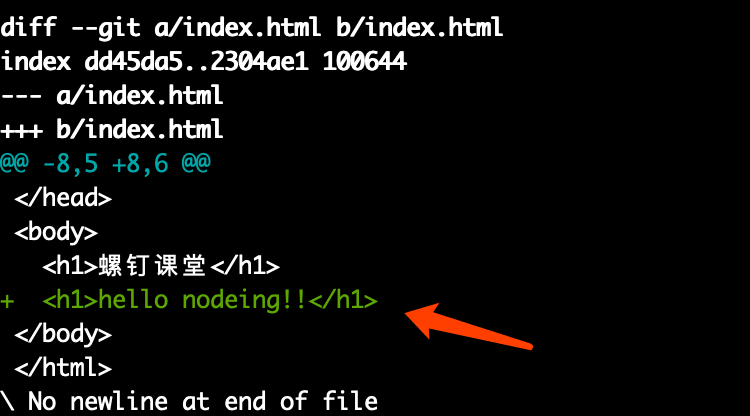
其中,绿色字体部分表示工作区新增加的修改
2.如果你想要对比暂存区和版本库的差异,可以使用下面命令
// 使用git diff --staged 也能达到一样的效果
git diff --cached
结果如下:
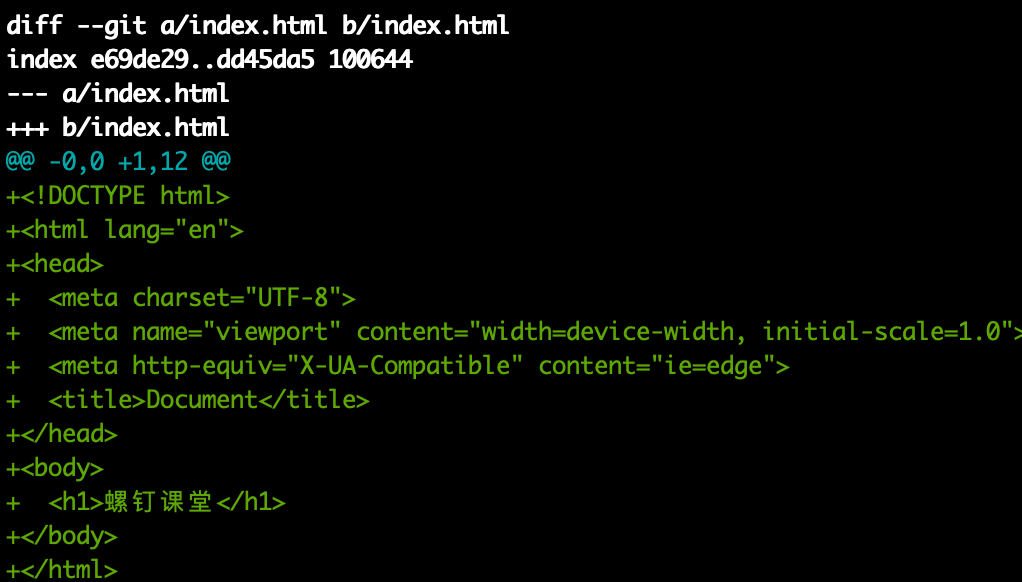
由于版本库中index.html是个空文件,此时,绿色部分全是增加的内容,意味着暂存区里面新增了多行代码
3.如果你想要对比工作区和版本库之间的差异,可以使用下面的命令
git diff master
执行效果如下:
最后,我们把对比功能演示的代码提交到版本库
git commit -m '第二次提交,对比功能演示完成'
2.4.4.撤销操作
接前面的操作,我们先把工作区中的修改提交到暂存区
git add index.html
1.如果提交后,你觉得代码写错了,想要从暂存区撤销回工作区,可以执行下面命令:
// git reset HEAD <file>
git reset HEAD index.html
2.如果想让工作区还原回上一次提交到版本库的状态,可以执行下面的命令:
// git checkout -- <file>...
git checkout index.html
3.如果提交到版本库后发现当前的提交是有问题的,可以撤销回来,执行下面的命令:
git commit -m '注释' --amend
注意:这条命令会把上一次提交撤销然后合并本次提交
2.4.5.删除操作
1.工作区的文件可以随意删除
2.如果工作区的这个文件已经被提交到了暂存区,除了删除工作区文件外,还可以通过下面命令把暂存区文件也删除了
// git rm 文件名
git rm test.html
注意:如果工作区中没有删除test.html这个文件,而直接执行上面的命令,是不能删除暂存区文件的
3.如果想同时删除暂存区和工作区文件,可以执行下面命令
git rm -f test.html
4.如果只想删除暂存区文件,而保留工作区文件,可以执行下面命令
git rm --cached test.html
2.4.6.恢复操作
1.如果工作区中的index.html被删除掉了,这个时候想从版本库回复这个index.html文件,可以执行下面命令:
// 语法: git checkout 版本号 文件名
git checkout bf52d177b1cfd091db index.html
注意:上面命令中用到的版本号,可以通过git log打印出来获取到,如下图

2.如果想恢复多个文件,可以使用恢复整个版本的方式来实现,执行命令;
// 语法:git reset --hard 版本号
git reset --hard bf52d177b1cfd091db
螺钉课堂视频课程地址:http://edu.nodeing.com